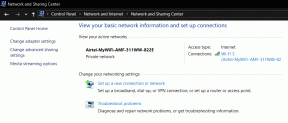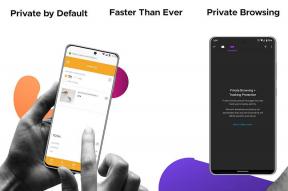Cómo transferir una lista de reproducción de Spotify a Apple Music
Miscelánea / / November 29, 2021
Hace unos días, comparé aplicaciones de transmisión de música como Spotify y Apple Music. Si bien todos tienen sus pros y sus contras, es difícil pasar de un servicio a otro. Es difícil si ha estado usando uno durante tanto tiempo. Tienes todas tus listas de reproducción seleccionadas que quieres transferir pero no sabes cómo.

No te preocupes. No tendrá que hacerlo manualmente porque sería lento y aburrido. Estas son algunas de las mejores aplicaciones y servicios para transferir sus listas de reproducción de Spotify a Apple Music.
Vamos a empezar.
1. Soundiiz
Soundiiz admite muchos servicios de transmisión de música, incluidos los populares como Spotify, YouTube Music y Apple Music, entre otros. Primero, debe crear una cuenta utilizando su cuenta de red social preferida a través de la función de inicio de sesión social.

Elija el servicio de transmisión de música entre el que transferirá las listas de reproducción. Deberá ingresar sus datos de inicio de sesión para conectarlos con Soundiiz.

Si tiene problemas para agregar Apple Music en Chrome, debe probar Firefox. Además, asegúrese de tener un
suscripción activa a Apple Musicy la biblioteca de música de iCloud está activada. Para hacer eso, en su iPhone, vaya a Configuración y seleccione Apple Music.Active aquí la Biblioteca de música de iCloud y Agregar canciones a la lista de reproducción. Si aún no puede iniciar sesión, deberá cambiar el idioma predeterminado de su computadora al inglés de EE. UU. En el que está intentando transferir la lista de reproducción.
Ahora seleccione la opción Transferir en el panel de la ventana de la izquierda y seleccione Listas de reproducción en la ventana emergente.

En la siguiente pantalla, seleccione la fuente desde donde desea transferir las canciones: Spotify.

Seleccione todas las listas de reproducción que desea transferir a Apple Music.

Puede agregar una descripción o eliminar pistas duplicadas ahora.

Puede eliminar pistas en la siguiente pantalla si lo desea. Haga clic en Confirmar para comenzar el proceso ahora.

Seleccione dónde desea transferir la lista de reproducción.

La transferencia tardará unos minutos.

Verifique Apple Music para encontrar la lista de reproducción recién transferida.
La versión pro de Soundiiz te permitirá transferir todos los datos de música como favoritos y mantener las listas de reproducción sincronizadas por $ 3 al mes.
Visitar Soundiiz
2. SongShift
SongShift es una aplicación de iOS, por lo que deberá tener un iPhone para usarla. En el ejemplo anterior, puede usar un teléfono Android porque Apple Music está disponible en Play Store. Inicie la aplicación y toque Conectar su música. Ahí es donde agregará los dos servicios de música.
Toque el icono "+" y elija la aplicación de transmisión de música de origen y destino.
Seleccione Spotify aquí y elija la opción Lista de reproducción. Tenga en cuenta que solo puede seleccionar una lista de reproducción en la versión gratuita. En la versión pro, también puede combinar listas de reproducción.
Desplácese un poco en la misma pantalla para seleccionar su lista de reproducción. Elegiré solo uno ya que estoy usando la versión gratuita.
De la misma manera, elija su destino donde puede crear una nueva lista de reproducción para la lista de reproducción importada o agregar a una existente. Cuando haya terminado, toque Estoy terminado para comenzar el proceso.
La versión pro de SongShift le costará $ 3.99.
Descarga SongShift
3. Sello
Stamp, a diferencia de las dos opciones anteriores, está disponible en iOS, Android, Windows, macOS e incluso en la plataforma Linux. Para que puedas usarlo donde quieras. Ahora está familiarizado con el proceso. Seleccione y otorgue permisos a la aplicación tanto para Spotify como para Apple Music.
Primero, elija Spotify porque esa es la fuente, ya que Stamp no lo hará visible por alguna razón. Una vez que elija Spotify, le pedirá directamente que seleccione el destino. Ahora elija la lista de reproducción que desea transferir. Elegí Lo-Fi Beats para esta publicación. Toque Siguiente.
Tenga en cuenta que la versión gratuita de Stamp solo transferirá 10 canciones de una lista de reproducción. Para eliminar este límite, necesita la versión pro que costará $ 9.99 solo para iOS y $ 14.99 para todas las plataformas. Stamp también admite una cantidad limitada de servicios de transmisión en comparación con SongShift y Soundiiz. No hay soporte para favoritos u otros datos, solo listas de reproducción.
Descargar sello
4. Sintonizar mi música
Tune My Music admite una gran cantidad de sitios de transmisión de música como Pandora, Deezer y Rdio, entre otros. No existe una aplicación móvil. Lo bueno es que tienen una página dedicada para transferir listas de reproducción de Spotify a Apple Music. El enlace está disponible a continuación. Haga clic en Empecemos para empezar.

Seleccione Spotify como su fuente.

Puede elegir una lista de reproducción de Spotify o ingresar la URL si la tiene. Luego puede seleccionar las canciones de la lista de reproducción.

Elija su destino en la página siguiente. Apple Music.

Haga clic en Comenzar a mover mi música en la siguiente pantalla para comenzar el proceso.

No hay anuncios ni límite en la cantidad de canciones o listas de reproducción que puede mover de una sola vez. Tune My Music es completamente gratuito y funciona a la perfección.
Visita Tune My Music
La música es alimento para el alma
Transferir listas de reproducción y otros datos musicales de Spotify a Apple Music no es tan difícil si sabes qué aplicación o servicio usar. Todo lo que tiene que hacer ahora es asegurarse de haber elegido el servicio de transmisión de música adecuado para sus necesidades musicales.
A continuación: ¿Quieres transmitir Apple Music en línea sin iTunes? Aprenda cómo haciendo clic en el enlace de abajo.